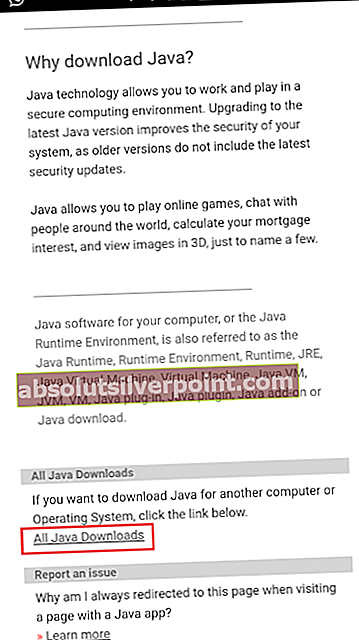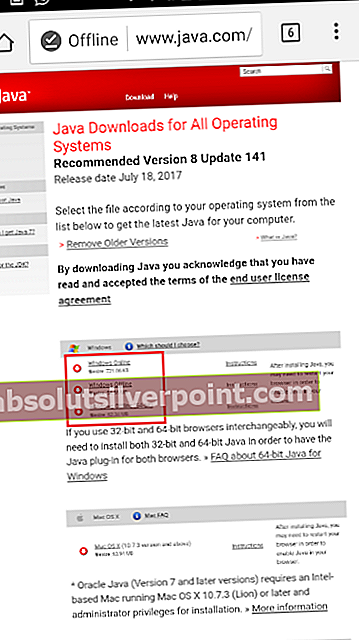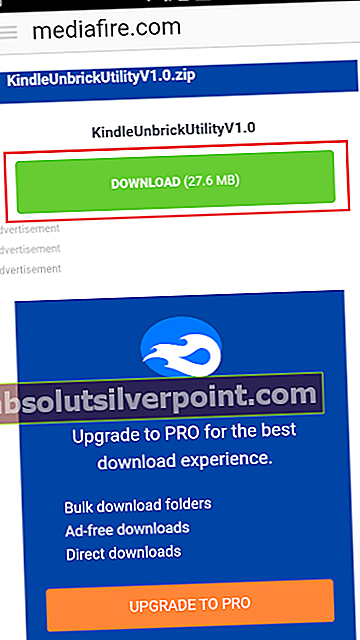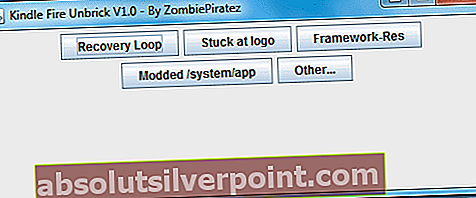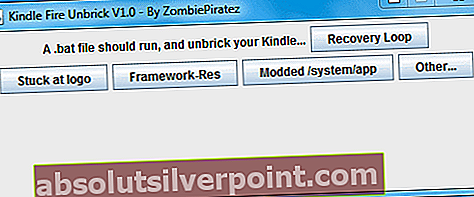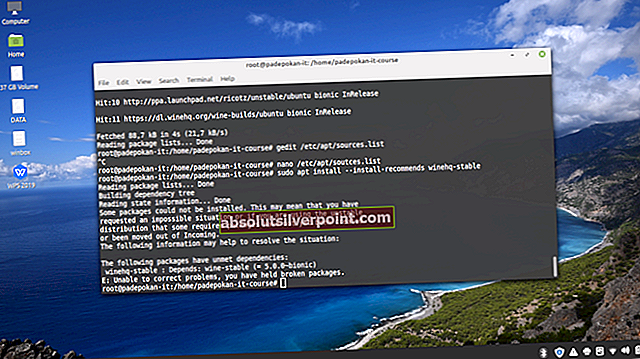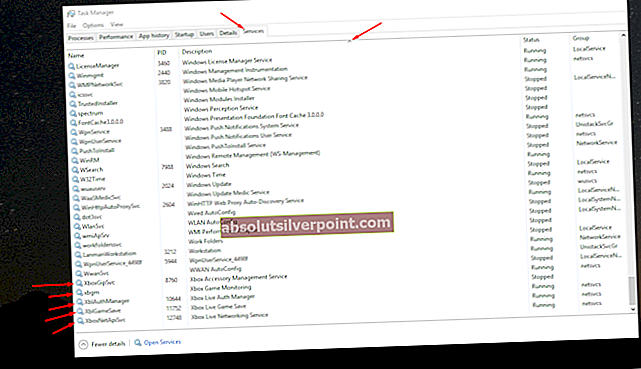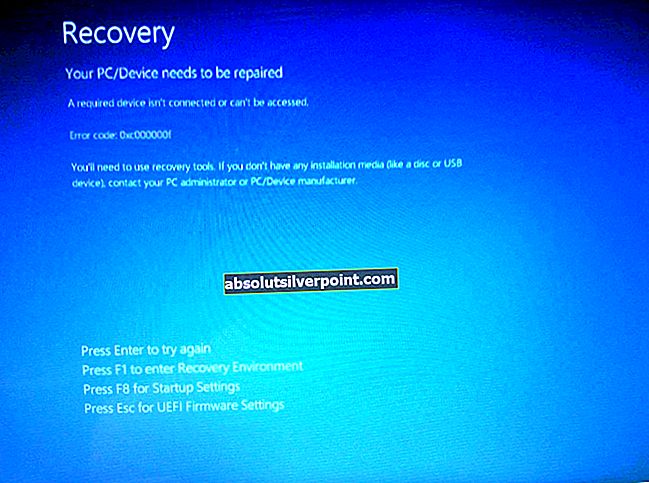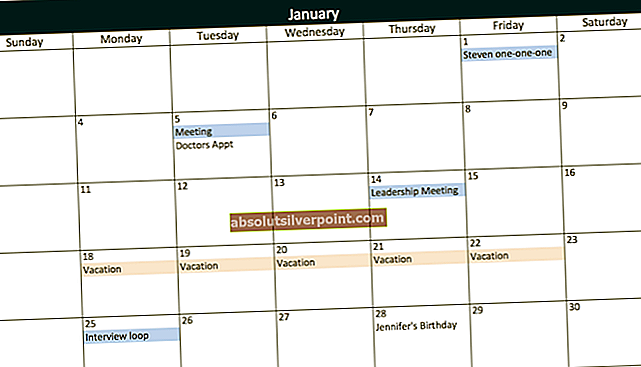Το Amazon Kindle Fire δεν είναι συνηθισμένη συσκευή. Από την πρώτη της κυκλοφορία, η Amazon έχει πουλήσει περισσότερες από ένα εκατομμύριο συσκευές μέχρι σήμερα. Συσκευάζει έναν απίστευτο επεξεργαστή διπλού πυρήνα 1GHz και ένα φιλικό περιβάλλον εργασίας χρήστη σε μια οθόνη 7 ιντσών. Αυτές οι δυνατότητες και πολλά άλλα την καθιστούν επιδόσεις σε σύγκριση με άλλα tablet Android. Πολλοί χρήστες ήταν πραγματικά ευχαριστημένοι με την κυκλοφορία του. Ωστόσο, όπως και οποιαδήποτε άλλη συσκευή Android, δεν είναι απαλλαγμένο από συνηθισμένα προβλήματα που αντιμετωπίζουν πολλές συσκευές. Ένα τέτοιο ζήτημα είναι κολλημένο κατά την γρήγορη εκκίνηση και την εκτέλεση άλλων διαδικασιών. Αυτό είναι συνήθως γνωστό ως bricking, μια κατάσταση όπου η συσκευή συνήθως δεν λειτουργεί.
Οι πιο συνηθισμένες αιτίες του bricking είναι αποτυχημένες προσαρμοσμένες εγκαταστάσεις ROM. Κατά τη διάρκεια αυτών των εγκαταστάσεων, οι συσκευές θα εμφανίζουν κανονικά ένα μήνυμα που θα σας λέει να μην απενεργοποιήσετε τη συγκεκριμένη συσκευή. Ενδέχεται να έχετε μια πλινθωτή συσκευή λόγω απώλειας ισχύος ή έλξης του κωδικού τροφοδοσίας της συσκευής από την πρίζα κατά τη διάρκεια μιας εγκατάστασης. Αυτό αφήνει μόνο ένα μισό γραπτό υλικολογισμικό που κάνει τη συσκευή σας να μην λειτουργεί σωστά. Ορισμένες συσκευές ενδέχεται να περιλαμβάνουν λειτουργία ανάκτησης που βοηθά στην επίλυση του προβλήματος. Με το Kindle Fire, οι χρήστες μπορούν πλέον να επιδιορθώσουν προβλήματα με μαλακό τούβλο όποτε συμβούν. Αυτό οφείλεται σε μια νέα εφαρμογή που αναπτύχθηκε από προγραμματιστές XDA γνωστή ως Kindle Fire Unbrick Utility.
Η εφαρμογή Kindle Fire Unbrick Utility είναι εύχρηστη και λειτουργεί σε οποιαδήποτε συσκευή Kindle χωρίς περιορισμούς στο υλικολογισμικό. Εκτός από την παροχή λύσης στο bricking, παρέχει επίσης διορθώσεις στις περισσότερες δυσλειτουργίες της συσκευής. Είναι μια λύση all-in-one για τη μαλακή τούβλα συσκευή σας. Αυτή η εφαρμογή θα προσφέρει επίσης λύση στο Kindle σας εάν κολλήσει σε γρήγορη εκκίνηση. Τα βήματα για τον τρόπο χρήσης της εφαρμογής είναι εύκολο να ακολουθηθούν.
Για να διορθώσετε το πρόβλημα του bricking, θα χρειαστείτε:
- Υπολογιστής με Windows
- Η Java έχει εγκατασταθεί στον υπολογιστή σας με Windows. Για λήψη Java, επισκεφθείτε τη διεύθυνση java.com/getjava. Κάντε κύλιση προς τα κάτω και κάντε κλικ στην επιλογή Όλες οι λήψεις Java. Κάντε κλικ στην καλύτερη επιλογή για τον υπολογιστή σας Windows για γρήγορη λήψη.
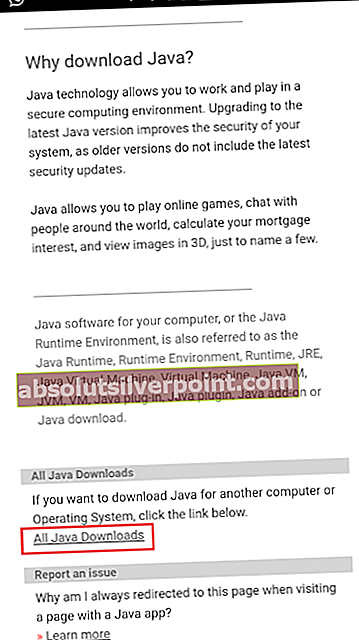
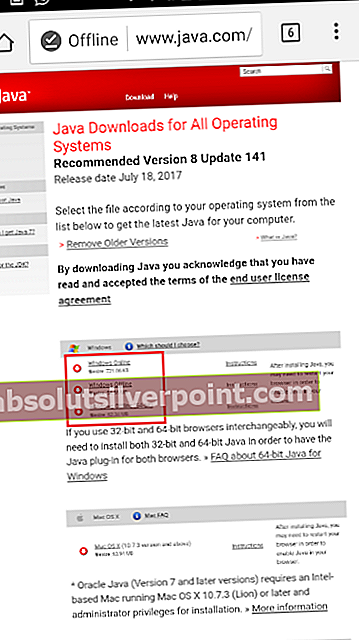
- Η εφαρμογή Kindle Fire Unbrick Utility. Για λήψη και εγκατάσταση της εφαρμογής, επισκεφτείτε το mediafire.com/?3or3bojpiu00oos. Κάντε κλικ στο ΛΗΨΗ.
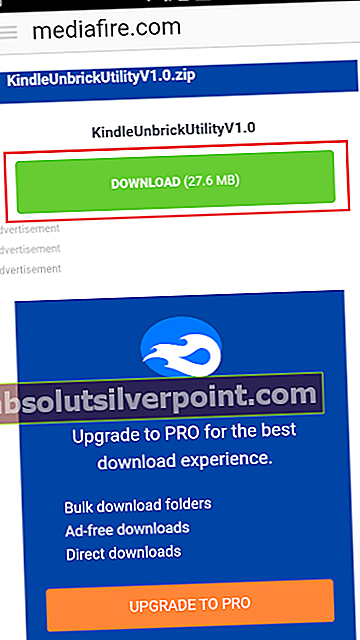
- Το τούβλο Kindle Fire θα πρέπει να είναι πλήρως φορτισμένο για να διασφαλιστεί ότι δεν σβήνει κατά τη διάρκεια της διαδικασίας απογύμνωσης.
Ακολουθήστε τις παρακάτω οδηγίες μόλις αποκτήσετε όλες τις απαιτήσεις:
- Μετά τη λήψη και εγκατάσταση της εφαρμογής Kindle Fire Unbrick Utility, κάντε διπλό κλικ σε αυτήν για να την εκτελέσετε στον υπολογιστή σας.
- Συνδέστε τη συσκευή Amazon Kindle Fire στον υπολογιστή σας χρησιμοποιώντας ένα καλώδιο USB.
- Οι επιλογές θα εμφανιστούν στην οθόνη σας με τις διάφορες διαθέσιμες ενημερώσεις κώδικα. Οι επιλογές περιλαμβάνουν:
- Βρόχος αποκατάστασης
- Κολλημένο στο λογότυπο
- Framework-Res
- Modded / system / app
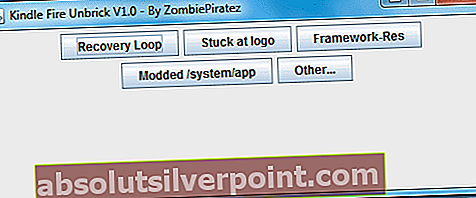
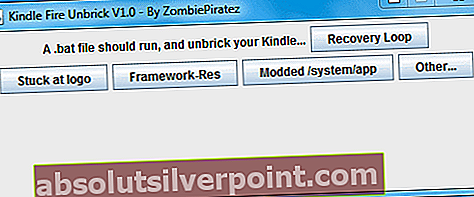
- Αλλα…
- Επιλέξτε την καταλληλότερη επιλογή που περιγράφει καλύτερα την κατάσταση του Amazon Kindle Fire. Για το Kindle Fire κολλημένο σε γρήγορη εκκίνηση, κάντε κλικ στο Stuck at Logo.
- Θα πραγματοποιηθεί μια διαδικασία ανάκτησης για την επαναφορά του Kindle. Αυτή η διαδικασία πρέπει να διαρκέσει περίπου 10 λεπτά.
- Μετά από μια επιτυχημένη διαδικασία ανάκτησης, η συσκευή Kindle Fire θα επανεκκινηθεί.
- Εάν το Kindle επανεκκινήσει επανειλημμένα τον εαυτό του μετά την ολοκλήρωση της διαδικασίας ανάκτησης, εκτελέστε μια άλλη διαδικασία αποσύνδεσης όπως εξηγείται παραπάνω.
Τώρα μπορείτε να απολαύσετε ειρηνικά τη συσκευή Kindle Fire χωρίς καμία ανησυχία.